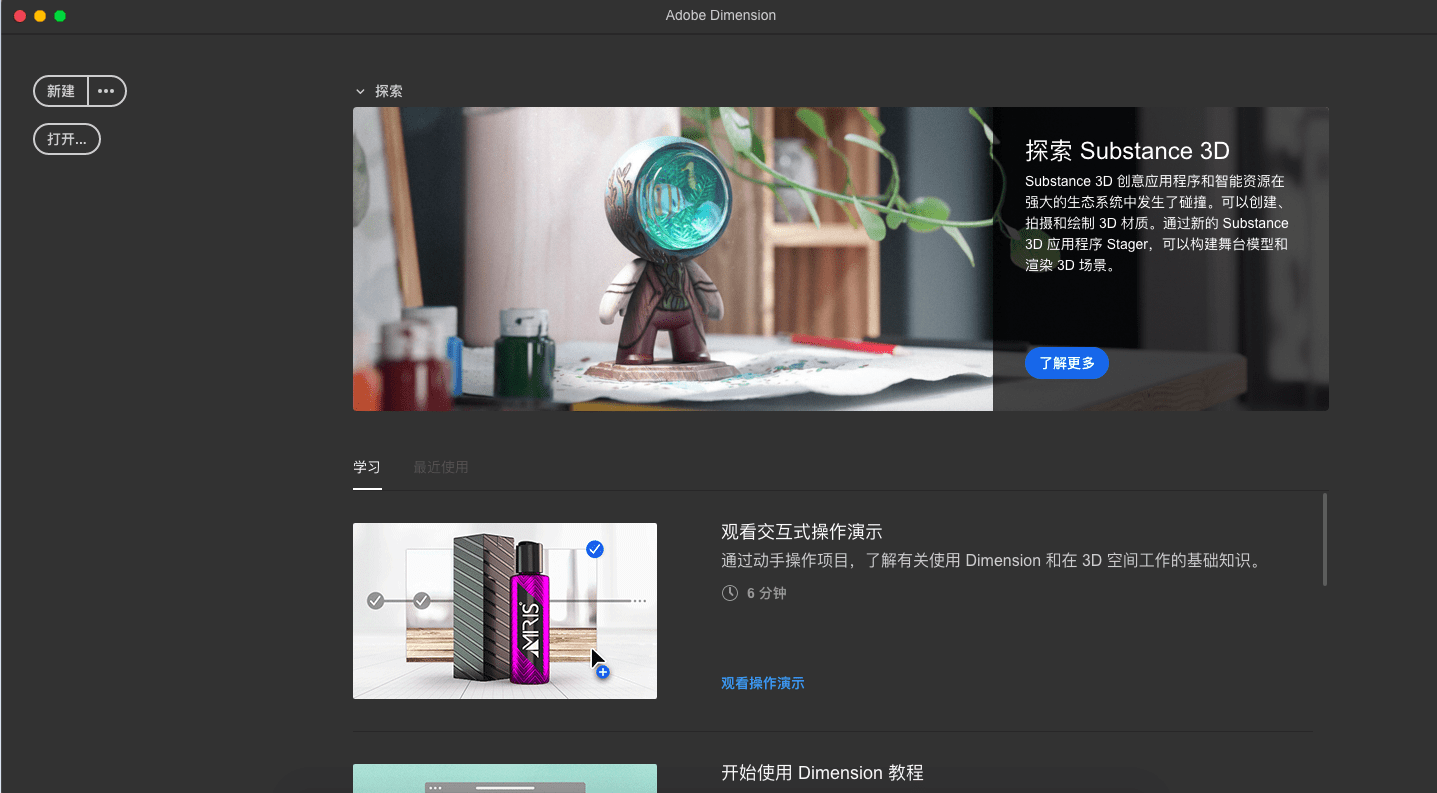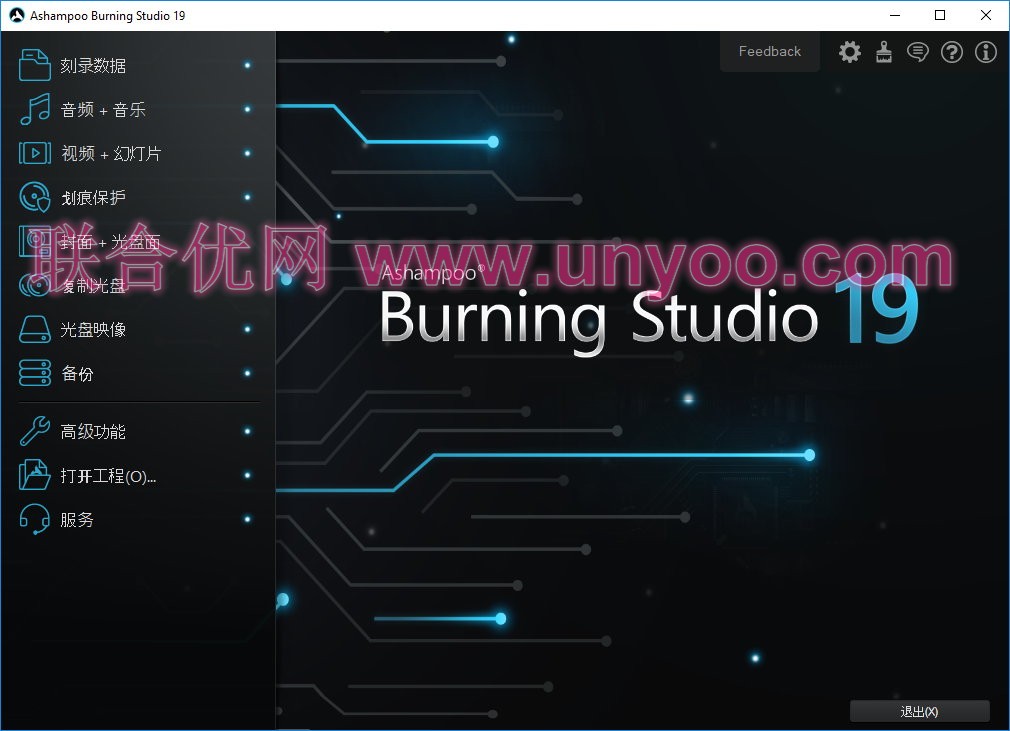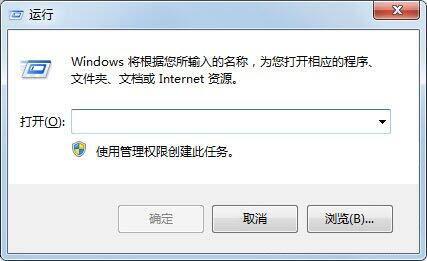华为笔记本c盘莫名其妙满了怎么办?华为笔记本c盘哪些文件可以删除?下载
华为笔记本c盘莫名其妙满了怎么办?不少的用户们在使用华为笔记本的时候发现自己的C盘突然间就满了,那么这是怎么回事?华为笔记本c盘哪些文件可以删除都是用户们想知道的问题,下面就让知识兔来为用户们来仔细的介绍一下。
华为笔记本c盘莫名其妙满了怎么办?
1、清理临时文件:运行磁盘清理工具来删除系统和应用程序生成的临时文件。你可以按下Win + R键,输入“cleanmgr”,然后知识兔选择C盘进行清理。在清理选项中,确保勾选了临时文件和临时Internet文件等选项。
2、清理回收站:打开回收站,查看是否有大量文件占据了空间。选择清空回收站来释放空间。
3、管理应用程序:检查你安装的应用程序是否占用了大量的磁盘空间。你可以通过控制面板或设置中的应用程序管理来查看并卸载不必要的应用程序。
4、移动文件:检查是否有大型文件存储在C盘上,例如视频、音乐或大型安装包等。你可以将这些文件移动到其他磁盘分区释放空间。
5、扩展磁盘空间:如果知识兔以上方法都无法解决问题,你可以考虑扩展C盘的磁盘空间。这可以通过添加额外的硬盘驱动器或使用磁盘分区工具来实现。
在华为笔记本的C盘上,有一些可以删除的文件,但请务必小心操作,并确保您了解删除的文件对系统和应用程序的影响。以下是一些通常可以删除的文件:
1、临时文件:C:\Windows\Temp 目录下的临时文件可以安全删除。这些文件是由应用程序和系统在运行过程中产生的临时文件,它们在重启后通常会被清除。
2、浏览器缓存:C:\Users\《用户名》\AppData\Local\ 目录(其中《用户名》是您的用户名)下的各个浏览器缓存文件夹(如Google、Chrome、Mozilla等)中的内容可以删除。这将清除浏览器存储的网页、图像和其他临时文件,但也会导致网页加载较慢。
3、回收站:C:\$Recycle.Bin 目录中的内容是已删除文件的回收站内容。如果知识兔您已经确认不需要恢复任何已删除的文件,知识兔可以彻底清空回收站。
4、日志文件:某些应用程序和系统会生成日志文件,这些文件记录了各种活动和错误信息。您可以检查 C:\Windows\Logs 目录下的日志文件,知识兔根据需要删除旧的、不再需要的日志文件。
请注意,删除文件可能会导致数据丢失或影响系统和应用程序的正常运行。在删除任何文件之前,最好先备份重要数据,并确保您知道您正在操作的文件类型和后果。如果知识兔您不确定某个文件是否可以安全删除,请咨询华为官方支持或寻求专业建议,以避免不必要的麻烦。
下载仅供下载体验和测试学习,不得商用和正当使用。


![PICS3D 2020破解版[免加密]_Crosslight PICS3D 2020(含破解补丁)](/d/p156/2-220420222641552.jpg)